1. 概述编辑
1.1 版本
| 九数云版本 | 发布时间 | 功能变动 |
|---|---|---|
| 3.5 | 2021-09-27 | - |
| 3.5.1 | 2021-11-10 | 初次同步简道云数据后,定时同步会默认关闭,可以根据需要自行打开并设定同步时间,详情参见第4节 |
| 3.5.2 | 2021-12-09 | 若九数云的数据和简道云的同步数据一致,同步完成后,最后一次同步成功日期仍然会更新, |
| 3.5.3 | 2022-01-12 | 九数云支持同步部分表单 |
| 3.5.4 | 2022-03-09 | 九数云同一个企业的不同团队中,支持添加其他团队已经添加过的简道云企业 |
| 3.5.5 | 2022-04-14 | 添加数据表时支持搜索 |
| 3.5.6 | 2022-05-20 |
|
| 3.5.9 | 2022-09-01 | 左侧数据列表数据若之前已同步数据,显示「成功」图标。再点击「同步数据源」按钮,状态清空,同步结果按照此次点击同步的实际状态显示图标。 |
1.2 功能简介
数据经过计算后需要回填到简道云的表单内,或涉及到行权限的分配,需要在企业数据中授权简道云数据,之后在团队内添加企业数据。详情参见本文第 3 节;
数据经过计算后不需要回填到简道云的表单内,不涉及到行权限的分配,请直接在团队内授权简道云数据。详情参见本文第 4 节
2. 企业数据中授权简道云编辑
2.1 进入简道云数据源
1)打开「个人中心>企业设置」,进入简道云的数据源管理界面,在企业数据中创建「导入简道云表」,如下图所示:
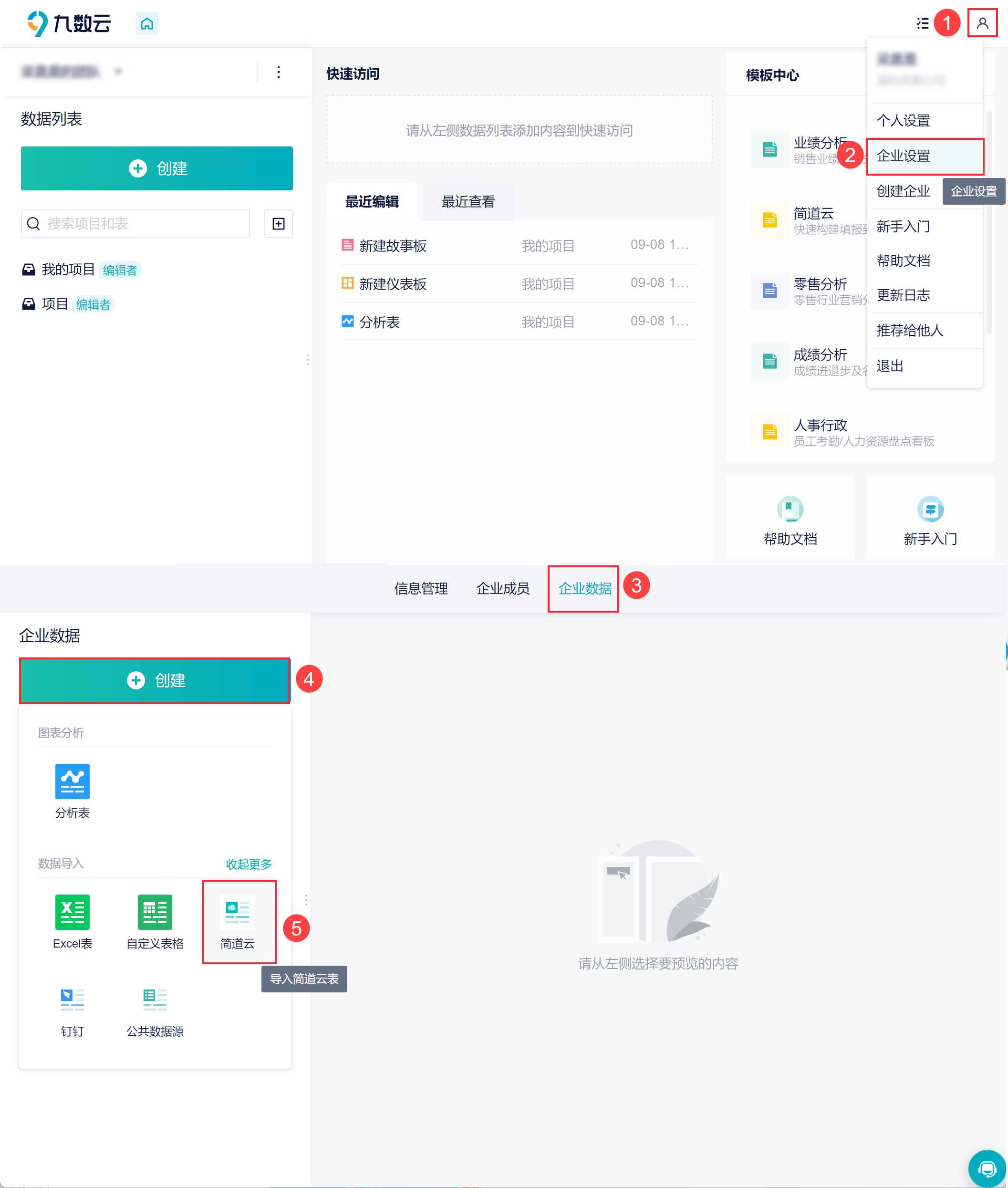
2.2 添加企业授权
1)在简道云数据管理界面内连接简道云企业数据,点击「添加企业」,如下图所示:
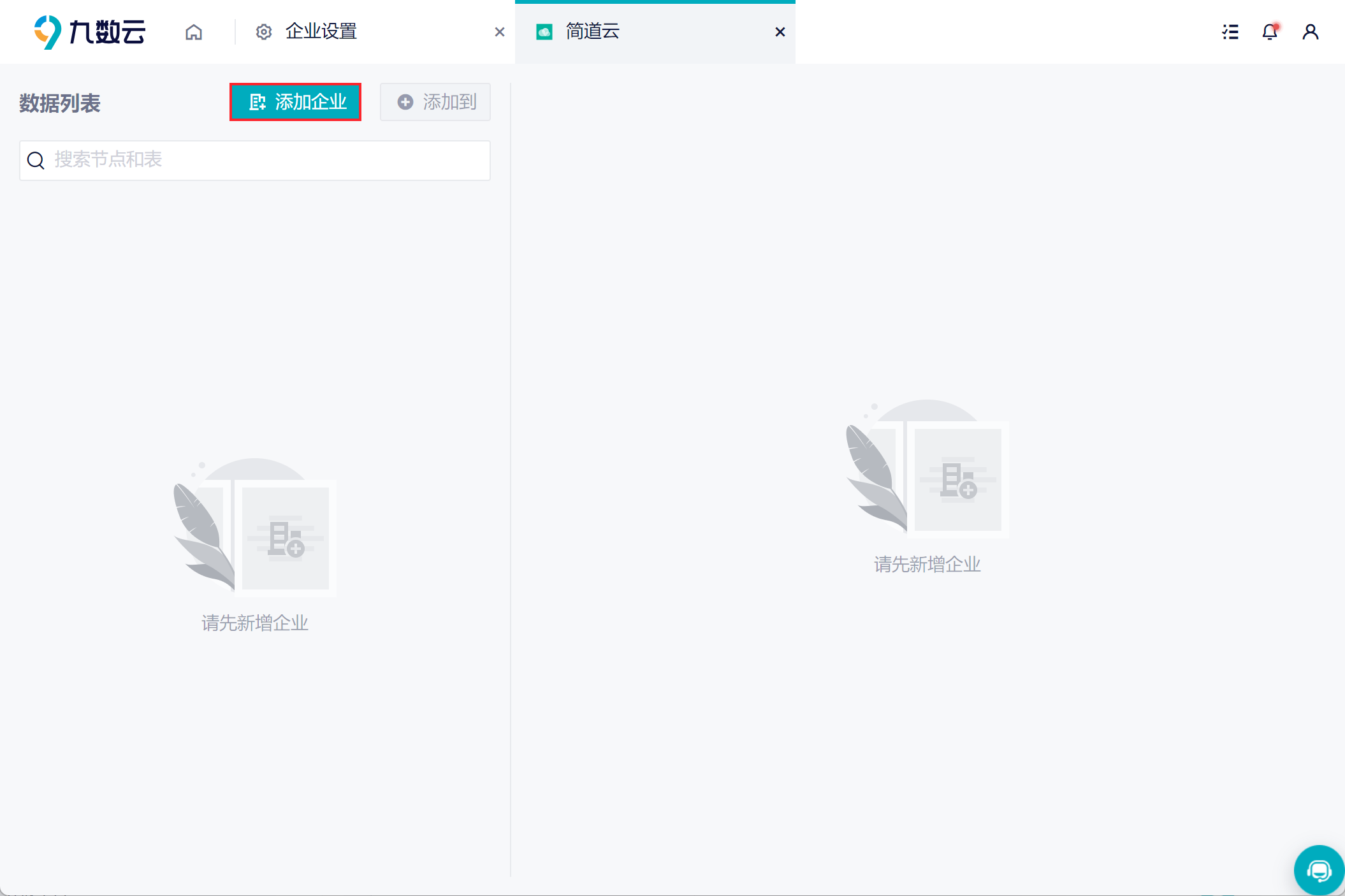
2)进入到授权页面,点击「授权」,如下图所示:
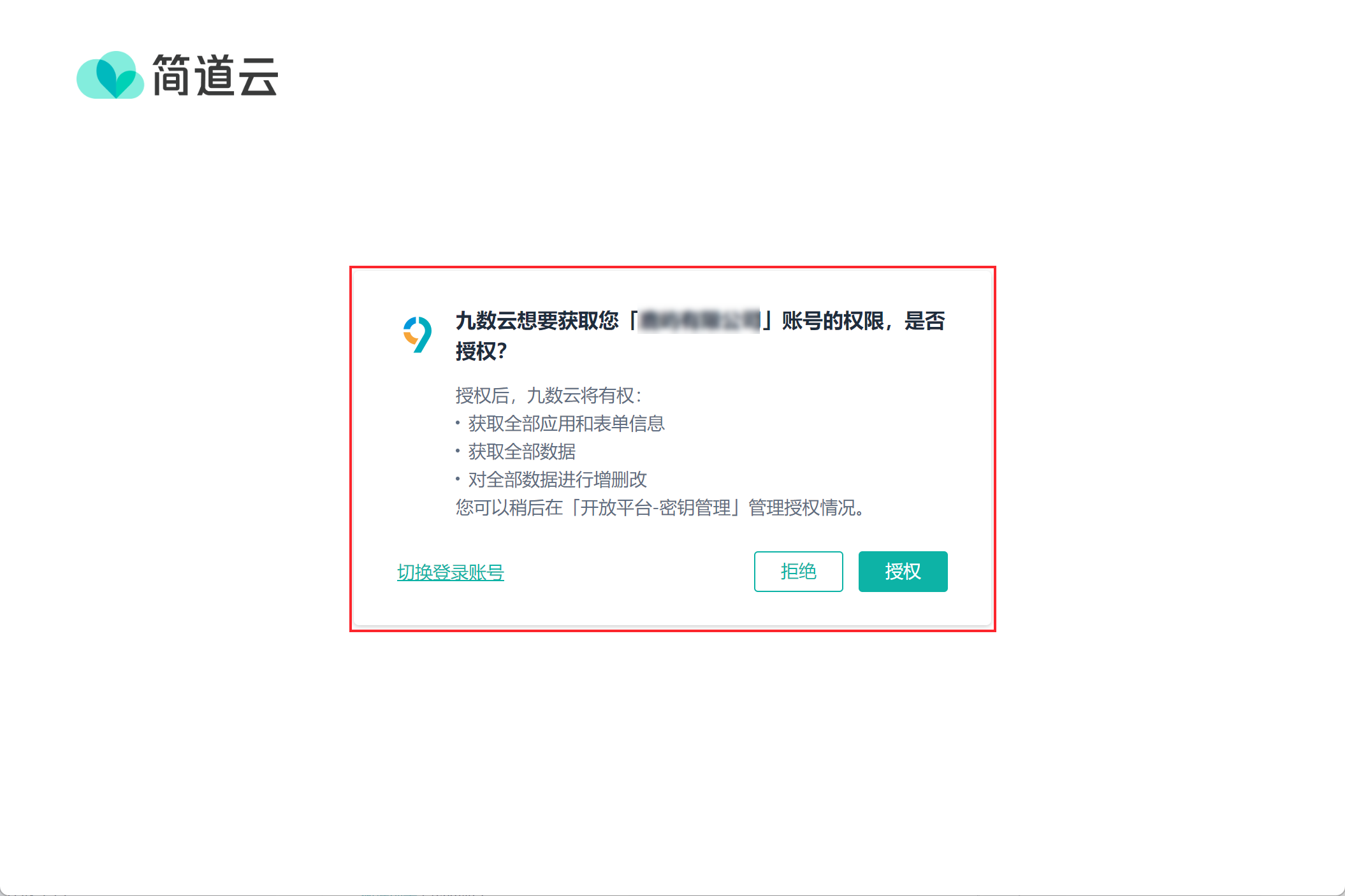
3)出现以下界面即为授权成功。
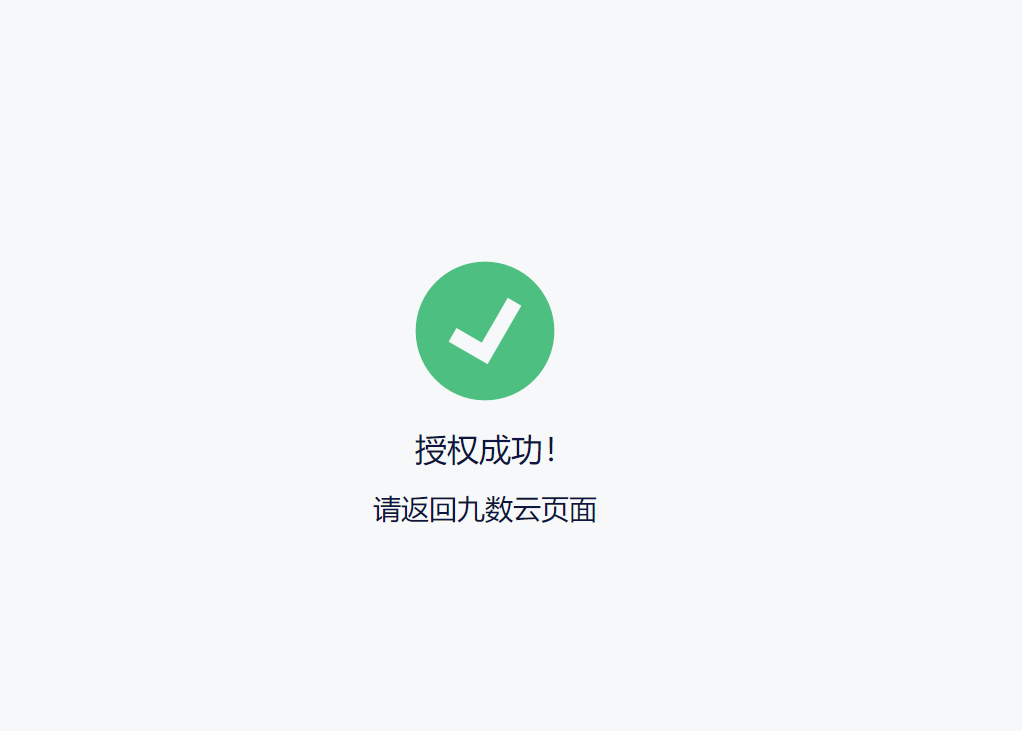
2.3 简道云数据源界面
返回九数云界面后,出现了新增的简道云企业,及其对应数据。界面如下图所示:
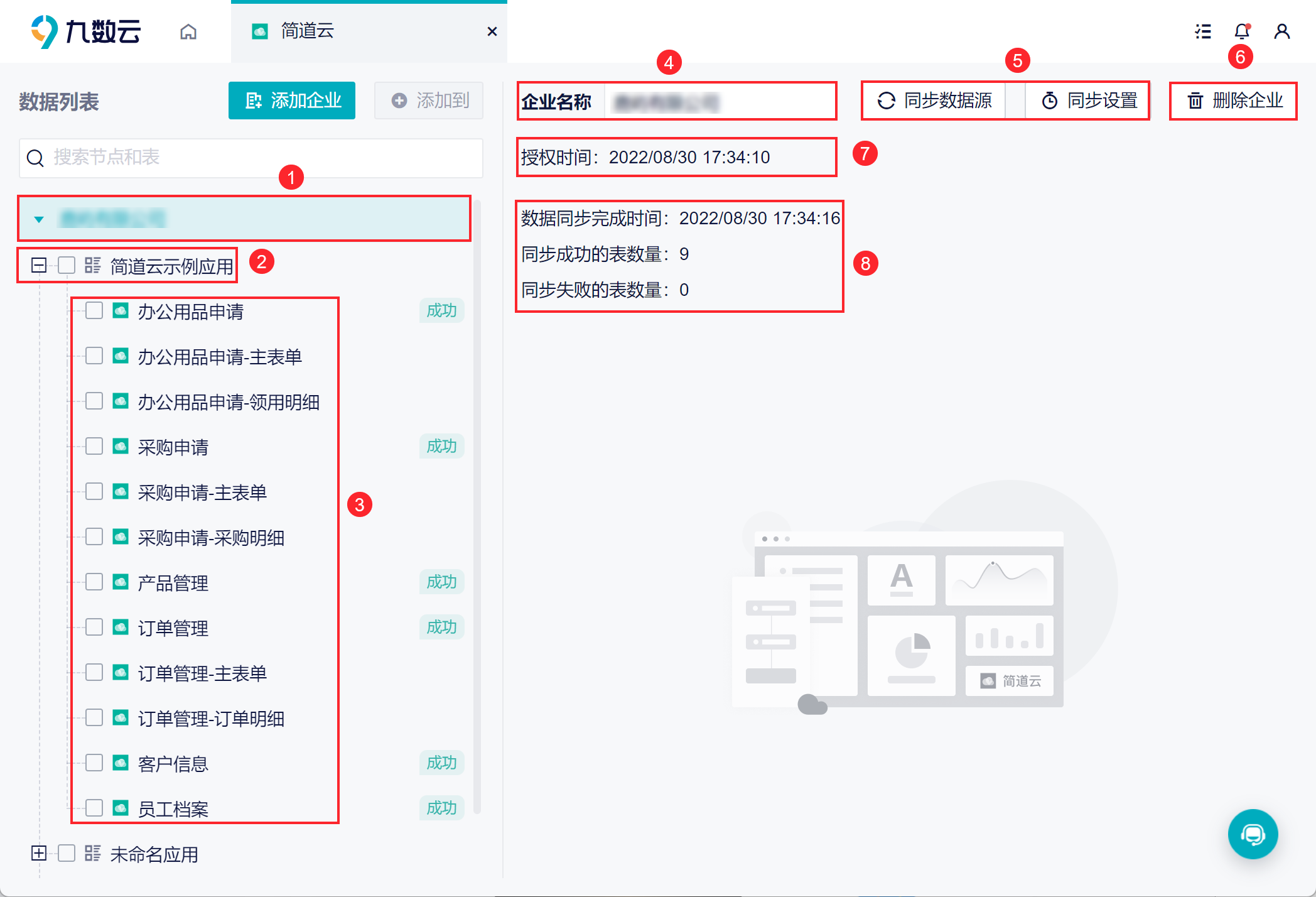
| 序号 | 说明 | 详情 |
|---|---|---|
| 1 | 添加的简道云企业账号名称 | - |
| 2 | 账号下的文件夹 | 点击展开该节点,查看文件夹下数据表 |
| 3 | 数据表 | 点击方框,勾选表单;点击表名,查看表单数据 注:若简道云表单中含有子表单,则列表中会有一个汇总表单的数据,一个主表单数据和每一个子表单数据,如图「办公用品申请」表。 |
| 4 | 点击可修改企业名称 | - |
| 5 | 设置数据源的同步更新 |
3.5.6 版本支持简道云表单数据满足了推送条件后,简道云会将数据推送到九数云中,实现数据的实时同步。详情参见文档:同步数据源 |
| 6 | 点击删除企业 | - |
| 7 | 授权时间 |
当数据名称新增者 A 离开团队时,编辑数据名称、同步数据源、定时同步、删除数据、添加授权的权限,均转交给团队创建者;若 A 再次回到团队,权限依旧在团队创建者这里。 |
| 8 | 数据同步信息 | 若表 A 来源的简道云表单,由于在未做修改而不同步,其最后一次同步成功日期仍然会更新 |
2.4 添加简道云数据
数据经过计算后需要回填到简道云的表单内,或涉及到行权限的分配,需要在企业数据中授权简道云数据,之后在团队内添加企业数据。
1)选择数据,点击「添加到」,选择想要放置数据表的项目,点击「确定」。如下图所示:
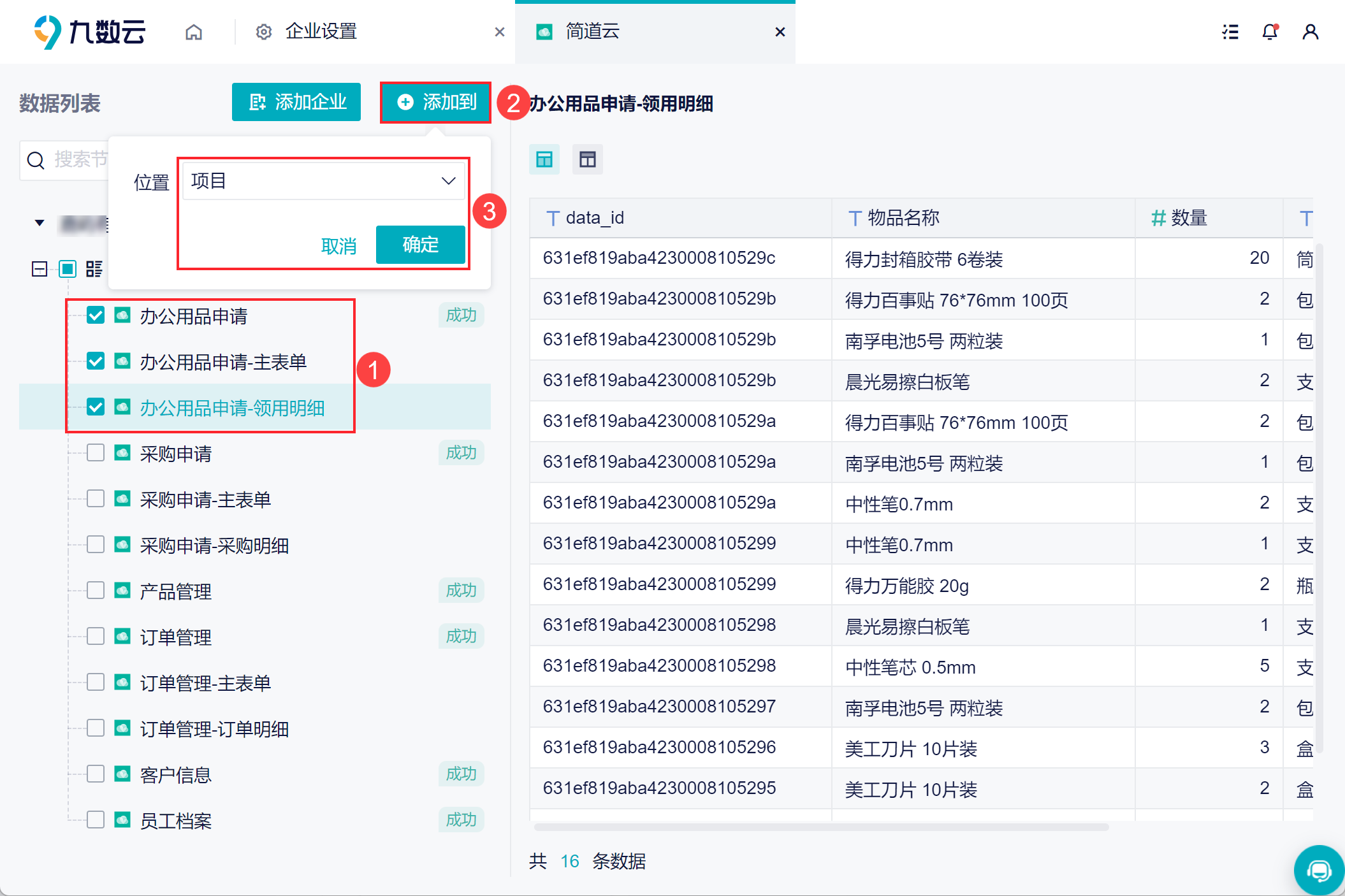
2)上述步骤中的数据是保存在企业数据的项目中的,若是需要对数据进行处理分析并进行图表的制作,还要在团队数据中导入这些数据。点击
「创建>企业数据」,选择数据表,添加到想要放置的项目位置,如下图所示:
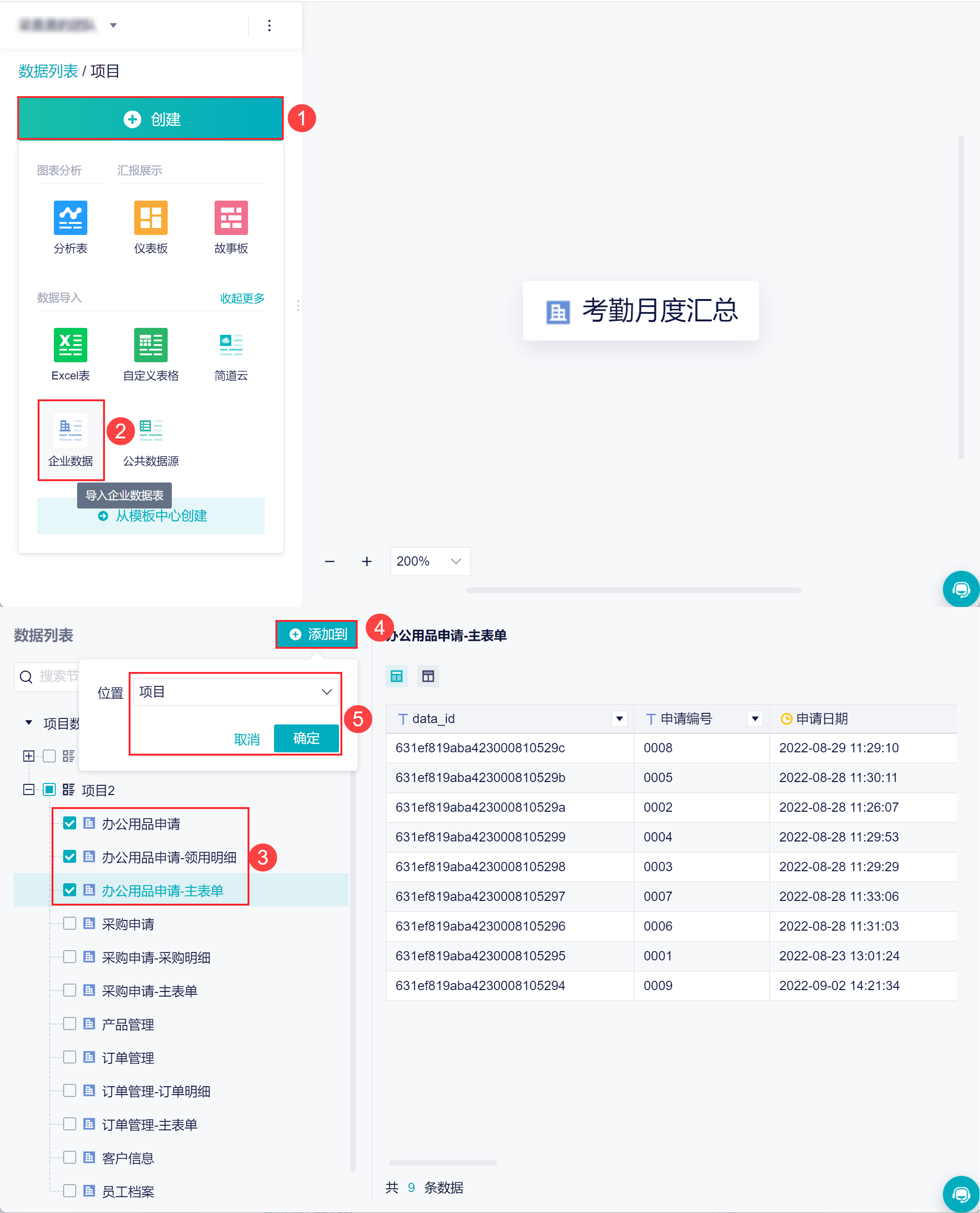
2.5 数据回填
若需要将九数云分析后的数据结果回填到简道云,同时希望该过程能自动更新同步数据,需要使用九数云的自动化回填功能。
详情参见文档:自动化-数据回填
3. 团队中授权简道云编辑
3.1 进入简道云数据源
点击「创建>简道云」,进入简道云的数据源管理界面,如下图所示:
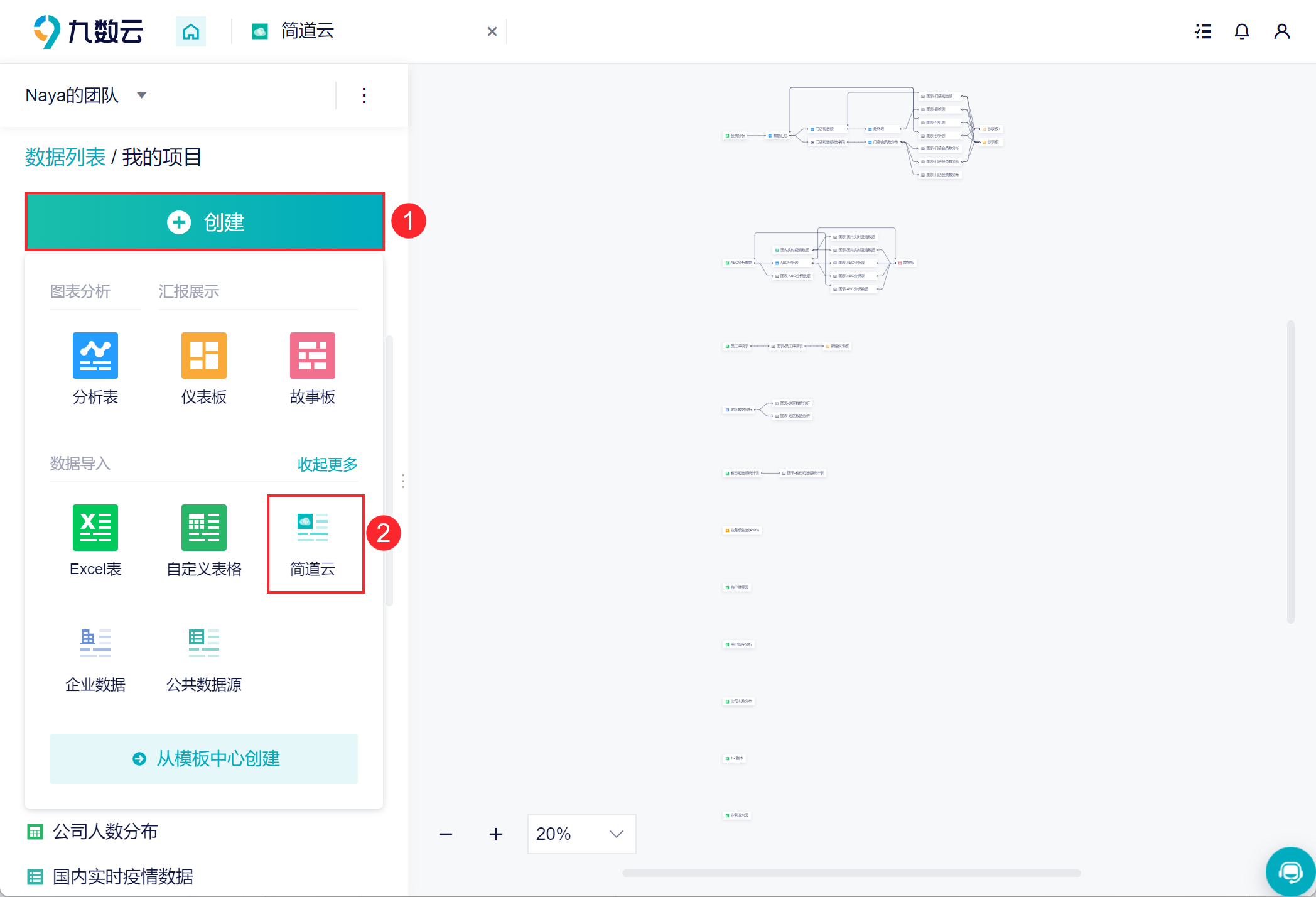
3.2 添加企业授权
1)在简道云数据管理界面内连接简道云数据,点击「添加企业」,如下图所示:
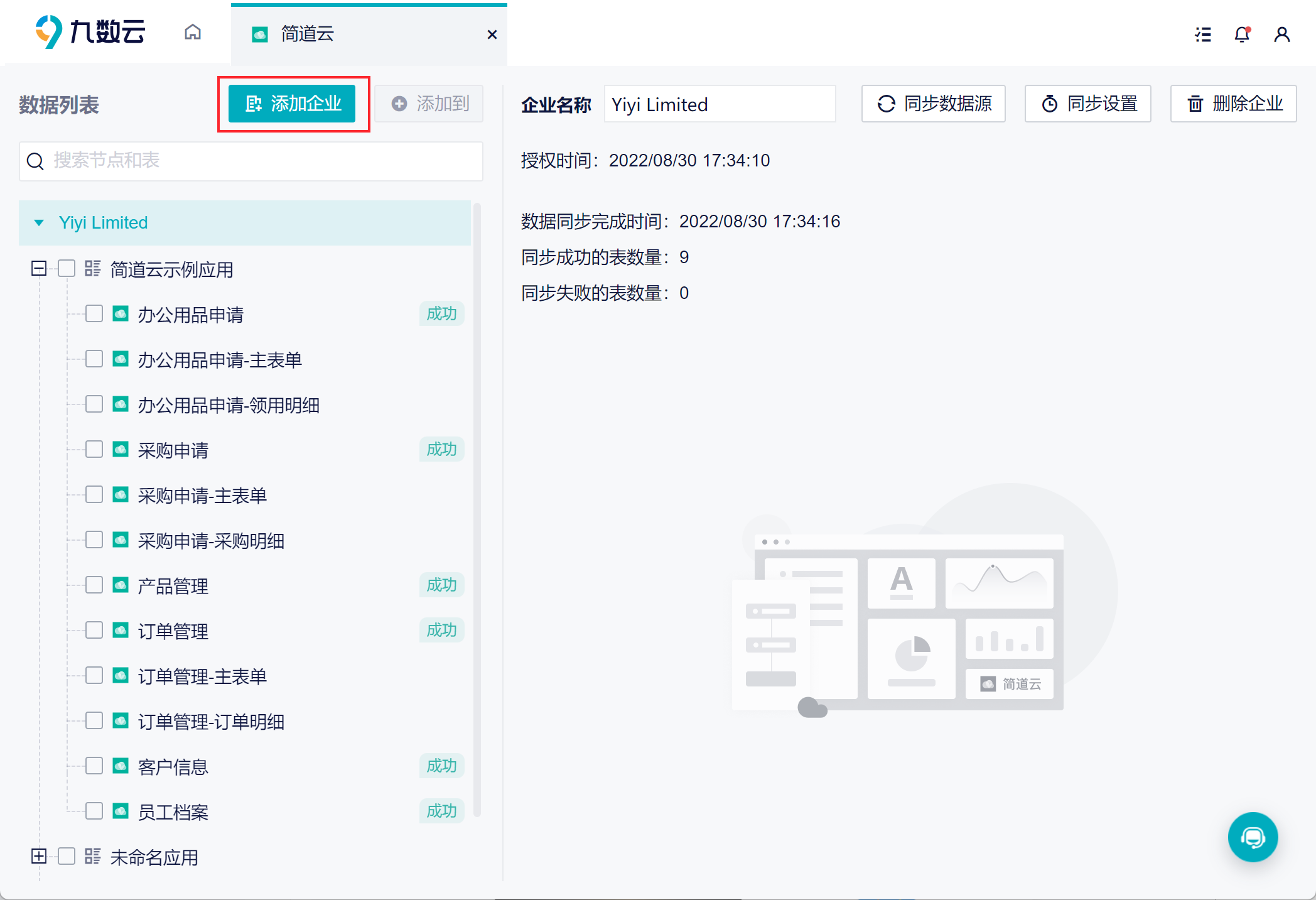
2)进入简道云登录界面。
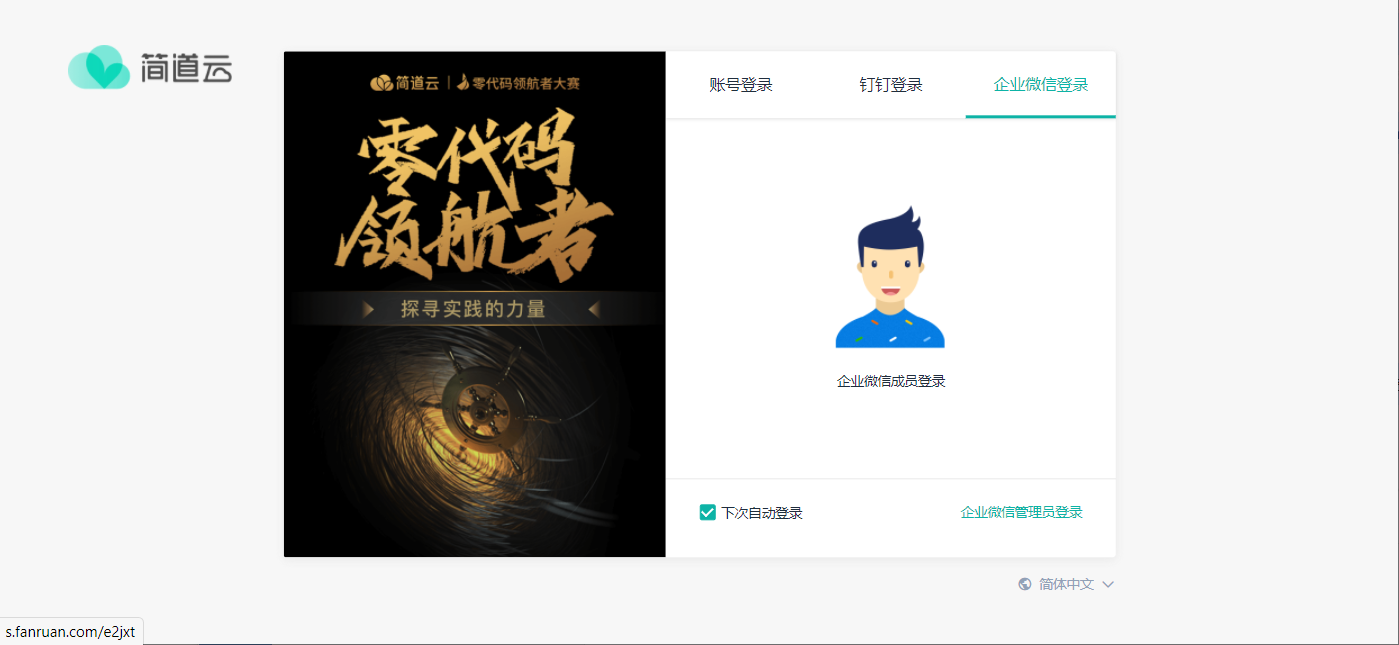
3)登录后,点击授权。授权成功后,会出现消息提示界面。
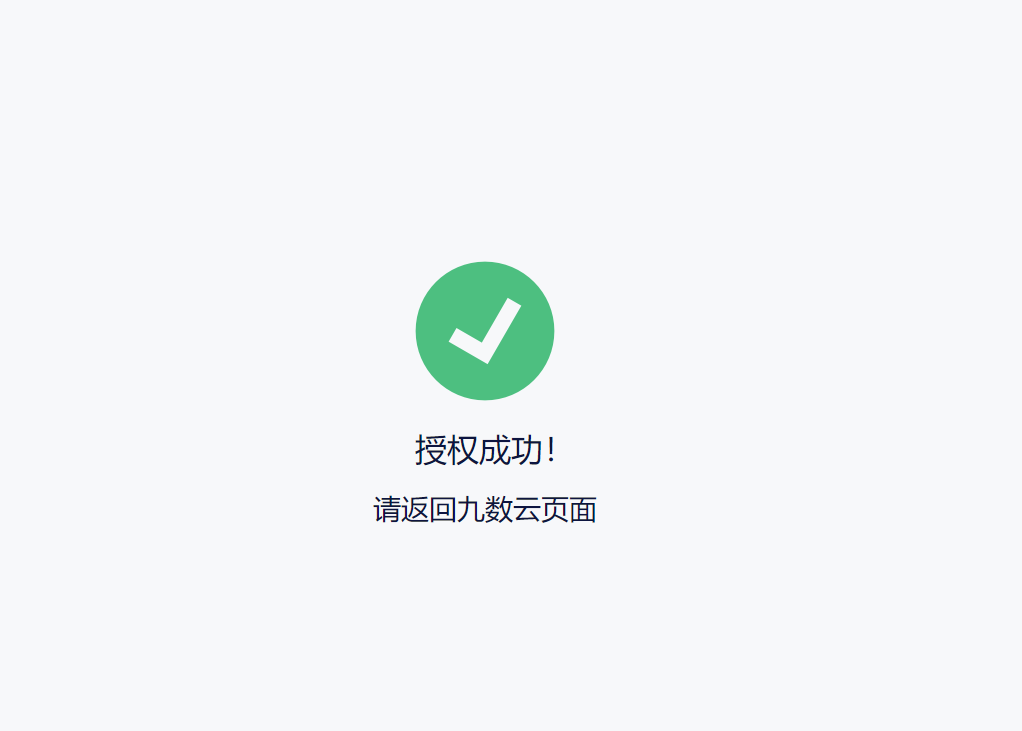
3.3 简道云数据源界面
返回九数云界面后,出现了新增的简道云企业,及其对应数据。界面如下图所示:
界面信息详情参见 2.3 节。
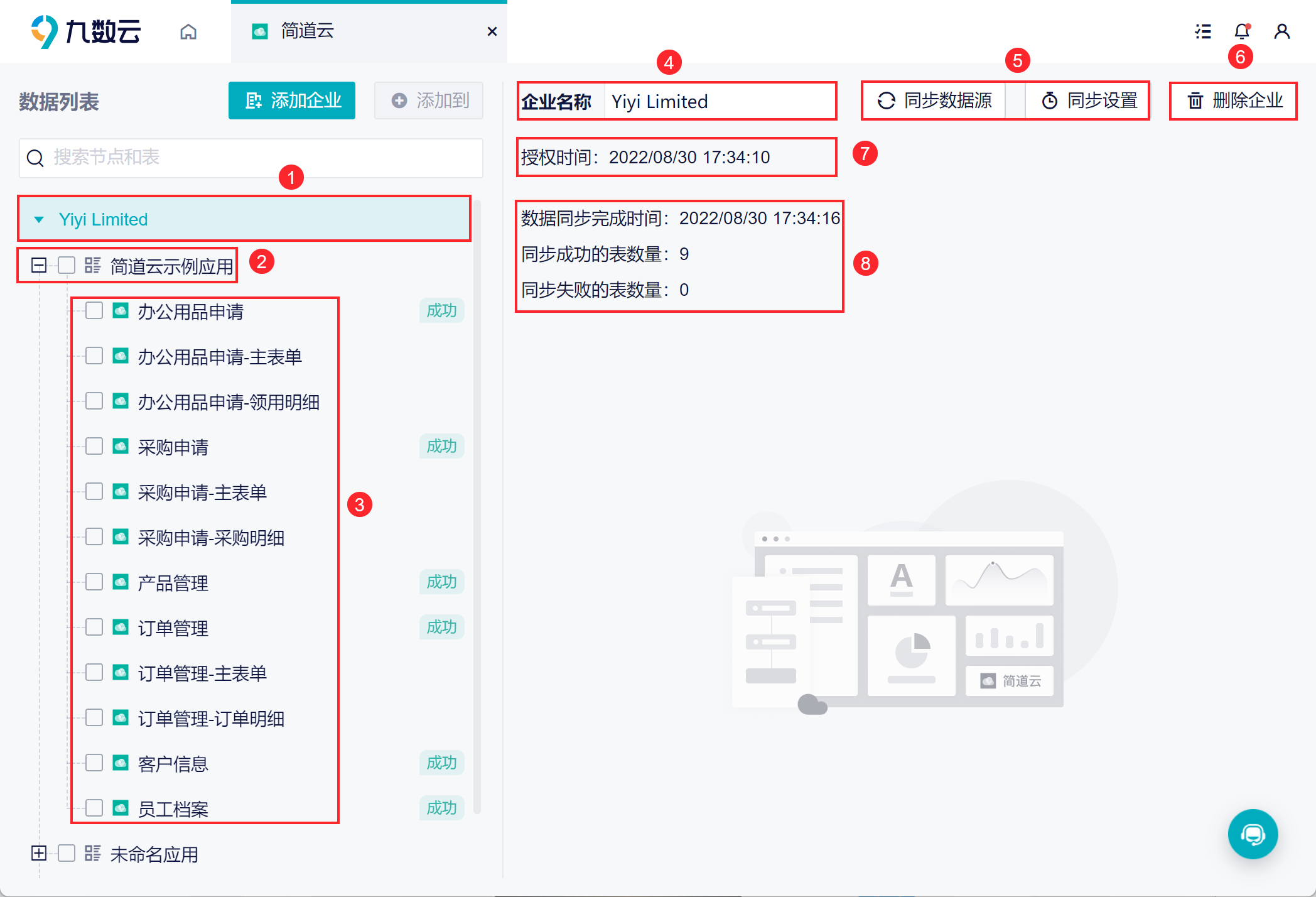
3.4 添加简道云数据
1)选择想要进行的数据表。如下图所示:
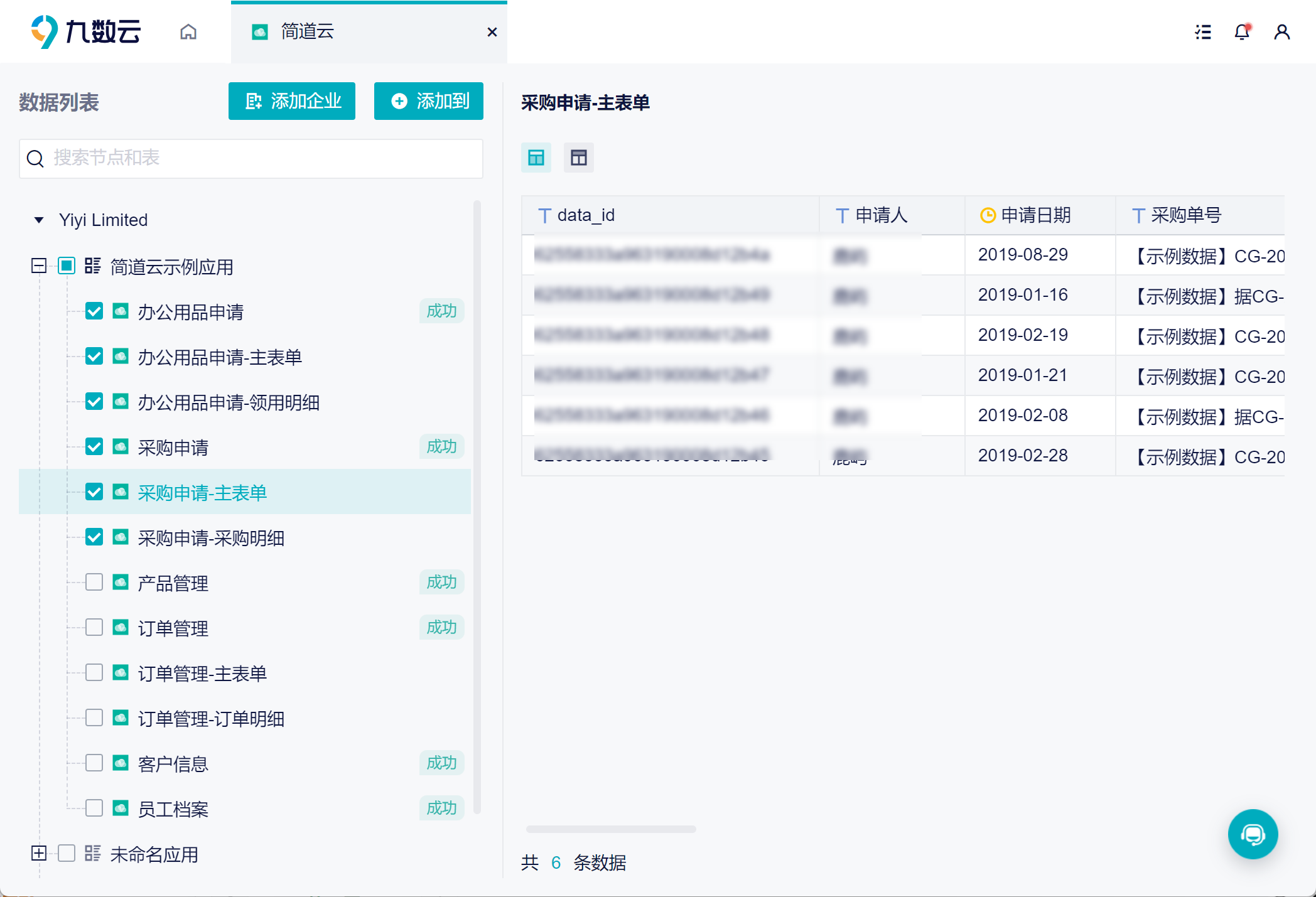
2)点击「添加到」,选择想要放置数据表的项目,点击「确定」。如下图所示:
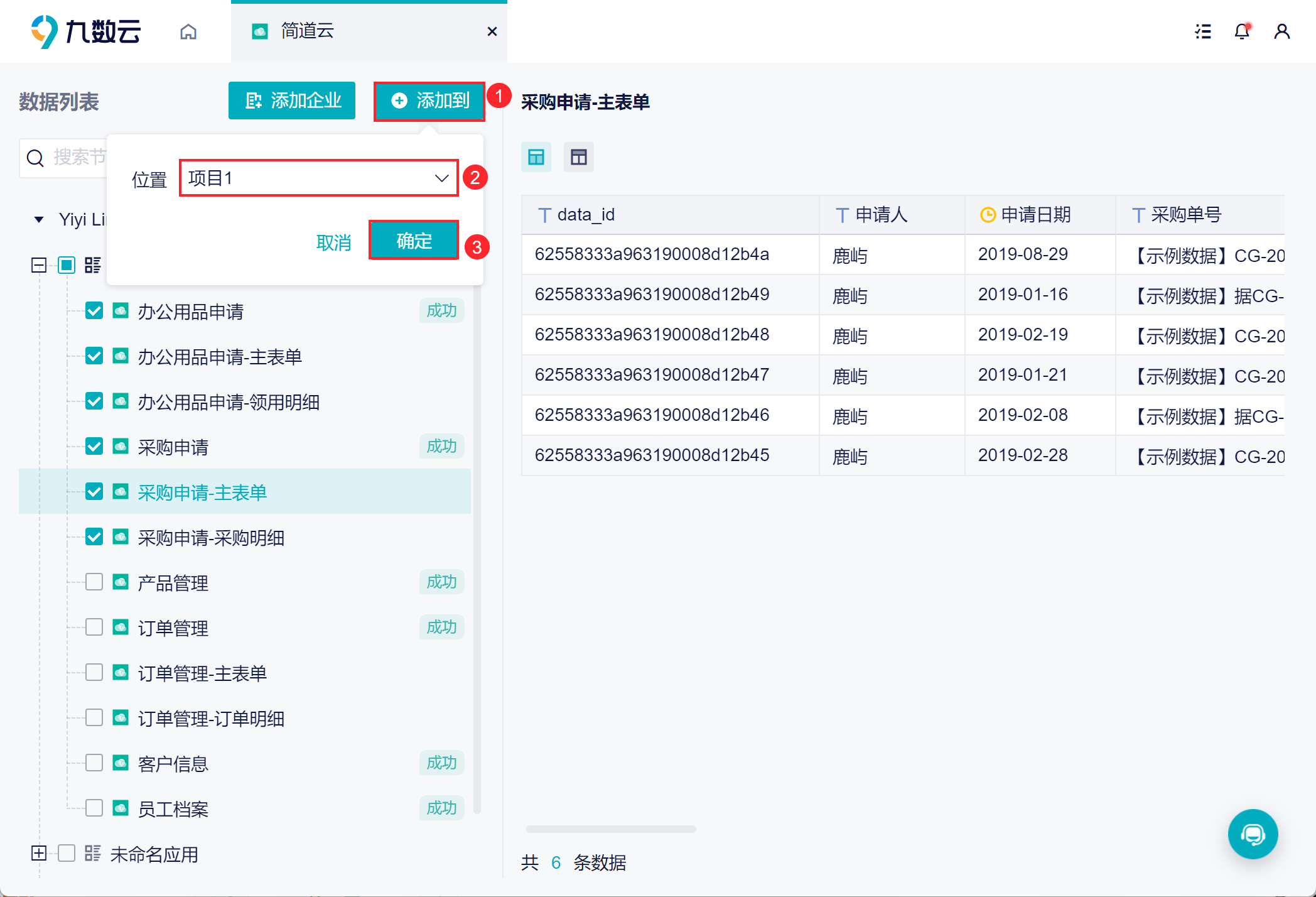
3)打开「项目1」,即可看见被添加的数据。
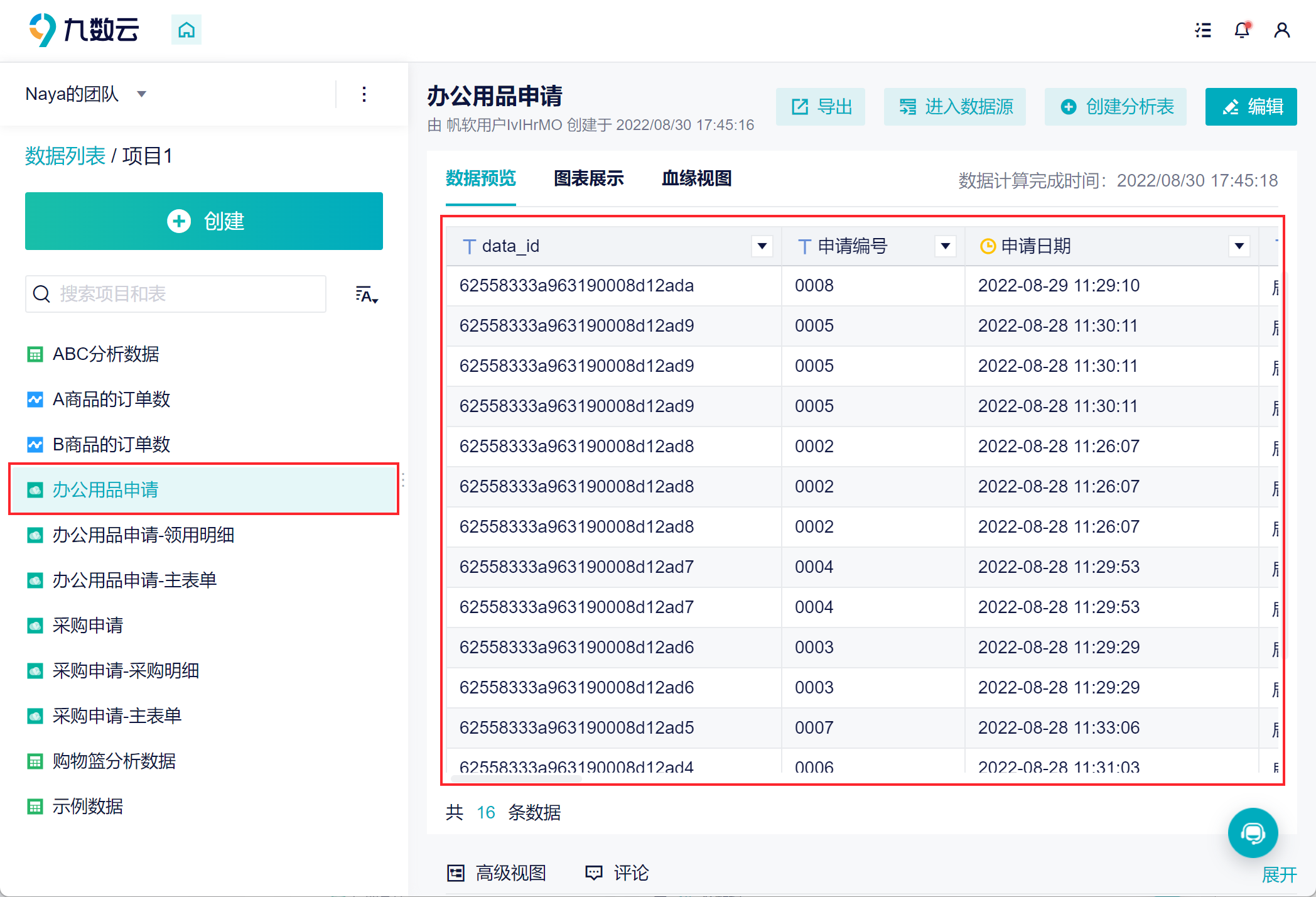
4. 同步数据源编辑
简道云的数据是会发生变化的,若是想要达到九数云中添加的简道云数据同步的话,可以手动点击同步,也可以设置定时同步。
详情参见文档:同步数据源

